Win10怎么升级到2004版?微软系统更新2004办法?
来源:game773整合
作者:
时间:2024-03-13 07:28
小编:773游戏

升级方法一:Windows更新升级
1、一般适用于win10 1909升级2004,依次点击开始—设置—更新和安全;
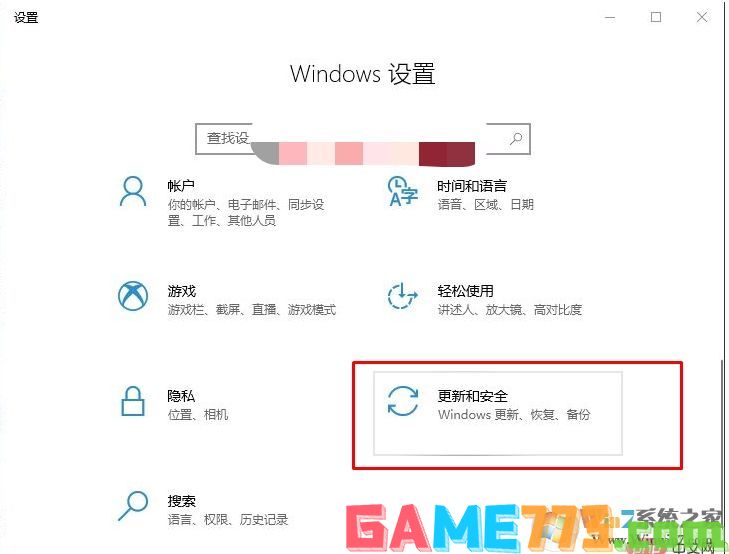
2、windows更新—检查更新,可能需要更新补丁至最新,如果你经常不更新补丁,那么可能无法获取推送;
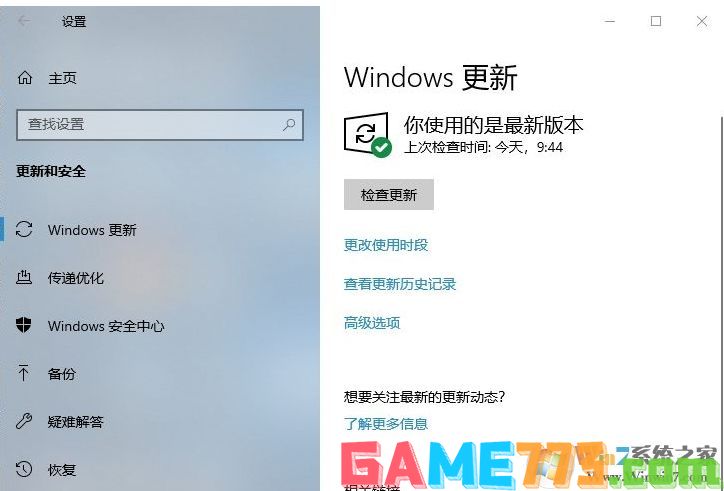
3、其次win102004更新推送是分批进行的,全球用户那么多,不可能同步推送,所以没有收到更新推送,纯属正常,此时可以耐心等待推送,也可以使用下面的方法立即升级win10 2004版本。如果获取到推送,会显示针对Windows 10的功能更新,版本2004,然后就可以下载安装了。
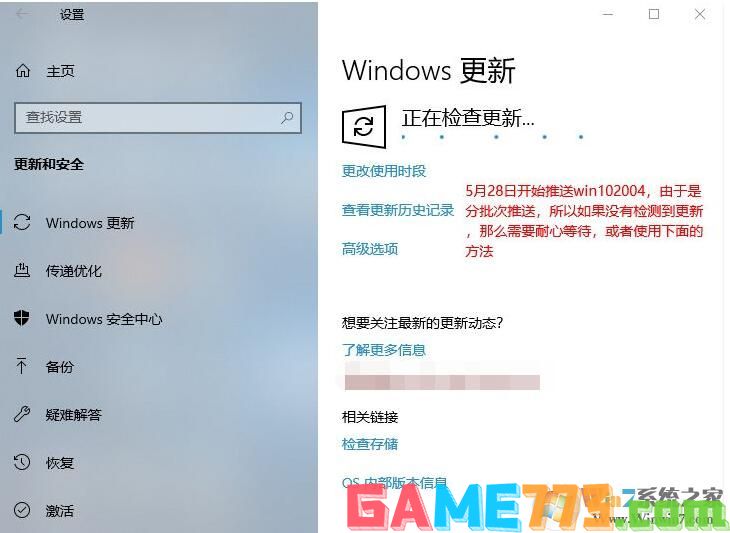
小技巧:接收不到Win10 2004版更新一招解决,让你快速得到Win10 2004更新推送
升级方法二:使用Windows10易升更新
1、首先下载Windows 10 Assistant 升级助手 / 易升 下载地址(中文):Win10易升微软官方Windows10升级工具最新版
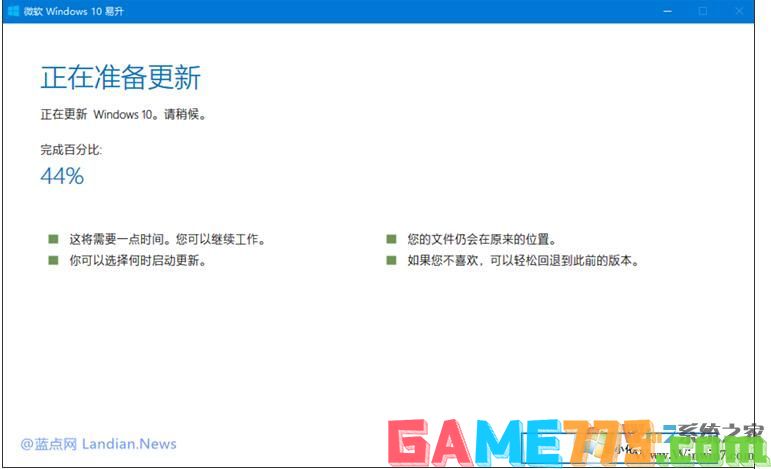
2、下载之后打开,一般都可以检测到更新,如果出现不兼容的提示,说明你现在的电脑和Win10 2004版还有不兼容的问题,建议等待或是使用镜像更新。
以上就是Win10怎么升级到2004版?微软系统更新2004方法?的全部内容了,文章的版权归原作者所有,如有侵犯您的权利,请及时联系本站删除,更多win10 2004相关资讯,请关注收藏773游戏网。
下一篇:最后一页















